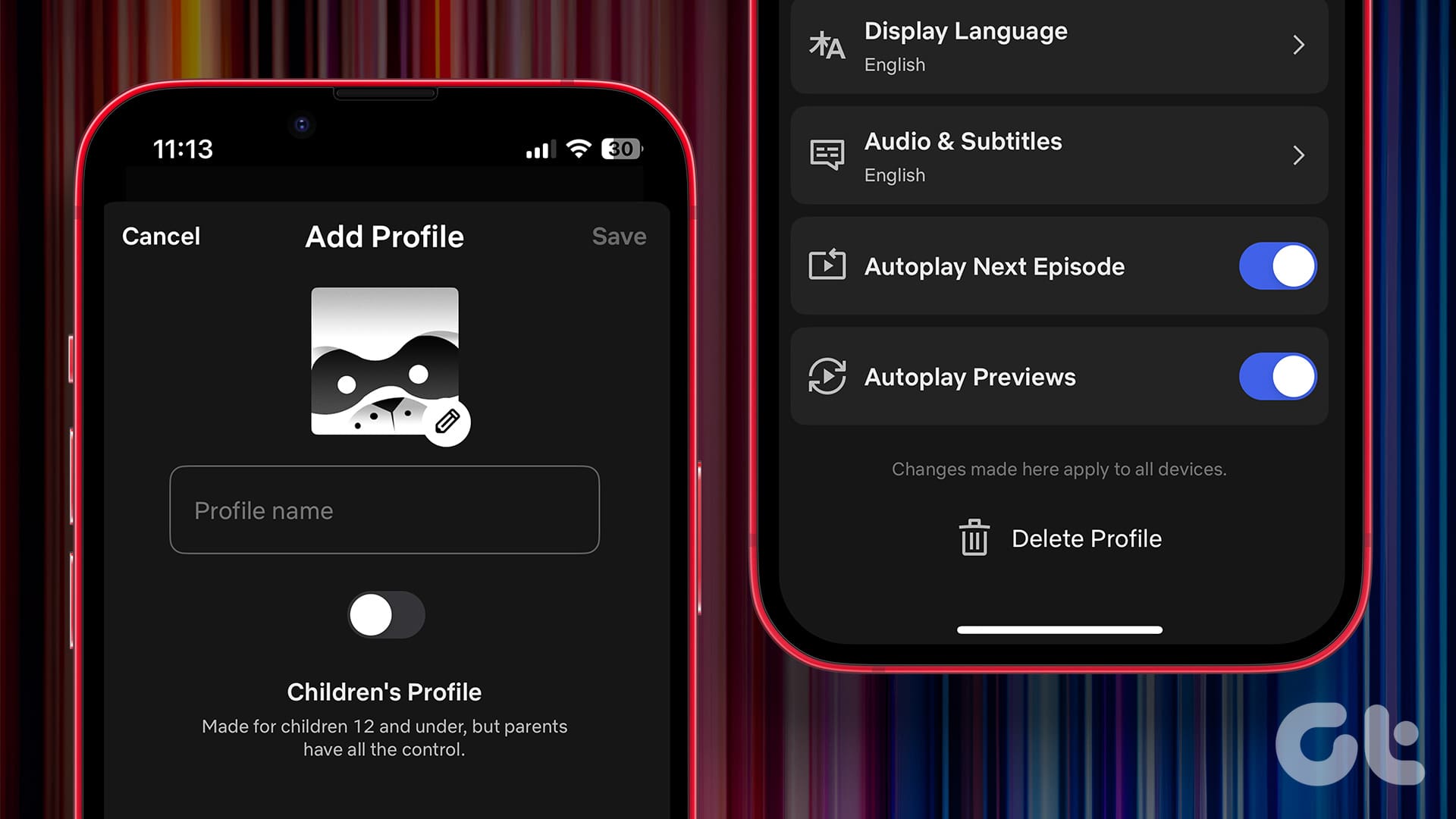Come Aggiungere o Eliminare un Profilo Netflix: Guida Completa
Con i recenti cambiamenti nella politica di condivisione delle password di Netflix, molti utenti si stanno chiedendo come ottimizzare i propri profili. Che si tratti di ridurre il numero di profili o di aggiungerne di nuovi, questo articolo fornisce una guida dettagliata per aiutare gli utenti a gestire i propri account Netflix in modo efficiente e personale.
Importanza della Gestione dei Profili su Netflix
Netflix consente di creare fino a cinque profili per ogni account, il che è fondamentale per mantenere separati i gusti e le raccomandazioni di ciascun utente. Avere profili distinti non solo rende l’esperienza di visione più personalizzata, ma impedisce anche che le raccomandazioni vengano influenzate dalle scelte di altri membri della famiglia. Con un accesso semplificato alle opzioni di gestione dei profili, gli utenti possono personalizzare la propria esperienza, dal linguaggio ai contenuti disponibili.
Cosa Sapere Prima di Aggiungere o Eliminare Profili Netflix
- Limitazione di Profili: Ogni account può contenere un massimo di cinque profili, indipendentemente dal piano scelto.
- Dispositivi Compatibili: Alcuni dispositivi più vecchi, creati prima del 2013, potrebbero non supportare la funzione di gestione dei profili.
- Indipendenza dei Profili: Le modifiche apportate a un profilo non influenzano gli altri. Ogni profilo mantiene le proprie impostazioni e dati.
- Profili per Bambini: È possibile trasformare un profilo regolare in un profilo per bambini, ma i profili per bambini non possono essere convertiti in profili normali senza prima essere eliminati.
- Eliminazione di Dati: Quando si elimina un profilo, tutti i dati legati a quel profilo verranno cancellati permanentemente.
Procedura per Aggiungere un Profilo Netflix
Se hai un nuovo membro della famiglia che desidera utilizzare il tuo account Netflix o hai profili disponibili che desideri utilizzare, segui queste semplici istruzioni.
Aggiungere un Profilo Tramite il Browser
-
Accedi a Netflix: Apri il sito di Netflix su un browser web.
-
Gestisci Profili: Clicca su Aggiungi Profilo.
-
Nome Profilo: Inserisci il nome del nuovo profilo.
-
Opzione Bambini: Se il profilo è per un bambino, seleziona l’opzione pertinente.
- Salvataggio: Clicca su Continua per completare l’aggiunta del profilo.
Aggiungere un Profilo Tramite l’App Netflix per iOS e Android
-
Apri l’app Netflix: Accedi all’app mobile Netflix.
-
Profilo Attuale: Tocca il tuo profilo esistente.
-
Impostazioni: Clicca sull’icona del menu per accedere alle impostazioni.
-
Gestione Profili: Seleziona Gestisci Profili e poi Aggiungi Profilo.
- Dettagli del Profilo: Inserisci il nome del profilo e seleziona le impostazioni desiderate, quindi tocca su Salva.
Modificare i Profili Netflix
Dopo aver creato un profilo, può essere utile fare alcune modifiche per rendere l’esperienza di visione più piacevole.
Modificare un Profilo Tramite il Browser
-
Accedi a Netflix: Visita il sito di Netflix e accedi al tuo account.
-
Gestione Profili: Seleziona Gestisci Profili.
-
Seleziona Profilo: Clicca sull’icona a forma di matita accanto al profilo che desideri modificare.
-
Modifiche: Cambia le impostazioni comprendenti il nome, la lingua, e le preferenze di autoplay.
- Impostazioni Maturità: Aggiorna la valutazione di maturità e salva le modifiche.
Modificare un Profilo Tramite l’App Netflix
-
Apri l’app Netflix: Accedi al tuo profilo nell’app.
-
Modifica Profilo: Tocca sull’icona a forma di matita per accedere alle impostazioni.
-
Apporta Modifiche: Modifica il nome, l’immagine del profilo e le impostazioni di autoplay.
- Salva: Assicurati di salvare le nuove impostazioni.
Eliminare un Profilo su Netflix
Se desideri ridurre il numero di profili nel tuo account, puoi facilmente eliminare un profilo seguendo questi semplici passaggi.
Eliminare un Profilo Tramite il Browser
-
Accedi a Netflix: Vai al sito di Netflix e accedi al tuo account.
-
Gestione Profili: Seleziona Gestisci Profili.
-
Seleziona il Profilo: Clicca sull’icona a forma di matita accanto al profilo che desideri eliminare.
-
Eliminazione: Scorri fino in fondo e seleziona Elimina Profilo.
- Conferma Eliminazione: Clicca nuovamente per confermare l’eliminazione del profilo.
Eliminare un Profilo Tramite l’App Netflix
-
Apri l’app Netflix: Accedi alla app sul tuo smartphone.
-
Profili: Tocca l’icona del profilo che desideri eliminare.
-
Modifica: Seleziona l’icona a forma di matita.
-
Elimina Profilo: Scorri verso il basso e tocca il pulsante Elimina Profili.
- Conferma: Clicca su Elimina Profilo per completare l’operazione.
Domande Frequenti sulla Gestione dei Profili Netflix
-
È possibile cambiare profilo durante la visione?
Sì, puoi cambiare profilo in qualsiasi momento, ma dovrai uscire dalla finestra di riproduzione. - Posso utilizzare lo stesso profilo su più dispositivi simultaneamente?
Sì, ma assicurati di non superare il limite di dispositivi previsto dal tuo piano.
Concludendo: Ottimizza la Tua Esperienza su Netflix
La capacità di aggiungere, modificare ed eliminare profili su Netflix non solo consente di mantenere separate le proprie preferenze di visione, ma contribuisce anche a una gestione più efficiente dell’account, specialmente in case condivise. Con la personalizzazione delle impostazioni, gli utenti possono sfruttare al meglio l’intera esperienza offerta da Netflix, rendendo ogni sessione di visione unica e personale.
Marco Stella, è un Blogger Freelance, autore su Maidirelink.it, amante del web e di tutto ciò che lo circonda. Nella vita, è un fotografo ed in rete scrive soprattutto guide e tutorial sul mondo Pc windows, Smartphone, Giochi e curiosità dal web.